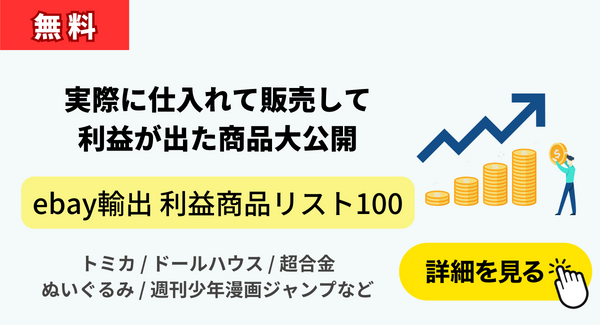hirogeteとは

hirogete(ひろげて)とは、eBay Japan公認のシッピングツールです。eBayアカウントと同期して、注文情報の取得→発送ラベルの作成→追跡番号の通知が一元管理できる優れものです。
Web版なのでPC・スマホで使えますし、画面が日本語でわかりやすいところも魅力。もちろんマニュアルも日本語版が完備されています。
操作画面上に商品画像が表示されるので、見やすく発送ミスも減らせるところも魅力的です。
eBayのシッピングツールはいろいろありますが、hirogeteは日本語にも対応していて使いやすいのが特徴。今後eBayだけでなく、Yahoo!ショッピングや楽天市場との連携も予定しているとのことです。
次からは、hirogeteでできることをもう少し詳しく深堀りし、料金なども解説していきます。
hirogete
hirogeteでできること
hirogeteでできることが以下になります。
- eBay注文の同期
- 発送ラベル・送り状印刷
- 同バイヤーからの注文の同梱設定
- 日本郵便、Fedex、DHLとの連携
hirogeteでは、eBayと連携することでバイヤーの情報を抽出し、発送ラベル・送り状を印刷することが可能です。eBayから注文を同期化するため、手動入力の必要がなくミスを減らせます。
また、一定条件下で同じバイヤーからの注文を同梱も可能です。
hirogeteは、日本郵便やFedex、DHLとも連携可能で、EMS発送にも対応しています。基本的な操作は無料の範囲内で利用可能なのも嬉しいポイントですね。
hirogeteの料金
hirogeteは基本無料で利用可能ですが、有料(LIGHT)プランもあります。注文情報のデータ管理をしたい・毎日大量の注文を自動で同期したい場合は有料プランがオススメです。
無料プラン:0円・有料(LIGHT)プラン:11,000円(買い切り)
|
機能 |
無料 |
有料(LIGHT) |
|
|
アカウント管理 |
eBay連携 |
〇 |
〇 |
|
eBay複数アカウント |
~3ID |
~10ID |
|
|
注文取得 |
eBay注文収集 |
〇 |
〇 |
|
基本通貨設定 |
〇 |
〇 |
|
|
表示項目設定 |
〇 |
〇 |
|
|
検索機能 |
〇 |
〇 |
|
|
注文情報エクセルダウンロード |
× |
〇 |
|
|
注文情報の追加 |
× |
〇 |
|
|
注文の自動同期 |
× |
〇 |
|
|
出荷管理 |
同梱・同梱分割 |
〇 |
〇 |
|
予想運賃一括計算 |
〇 |
〇 |
|
|
送り状番号のeBay送信 |
〇 |
〇 |
|
|
再印刷 |
〇 |
〇 |
|
|
JP POST後納射出表 |
〇 |
〇 |
|
|
注文指示書 |
〇 |
〇 |
|
|
配送業者ラベル発行 |
〇 |
〇 |
|
|
一括編集 |
〇 |
〇 |
|
|
出荷地を追加 |
〇 |
〇 |
|
|
注文明細書 |
〇 |
〇 |
|
|
出荷情報エクセルダウンロード |
× |
〇 |
|
|
通関情報エクセル修正 |
× |
〇 |
|
ここで、同じくeBayシッピングツールであるShip&Coとも料金、メリット・デメリットをわかりやすく比較します。
 |
 |
|
|---|---|---|
| 料金 | 11000円(買い切り) | 従量課金:1件33円 月額課金:2090円 |
| メリット | ・基本機能が無料 ・商品画像が見られる |
・価格の比較が簡単 ・不具合が少ない |
| デメリット | ・不具合が多い ・価格比較が面倒 |
・有料のみ、月額で月100件まで |
利用する頻度や、必要とする機能に合わせて比較してみると良いでしょう。
<ebay輸出で稼ぎたい方に無料のご案内>
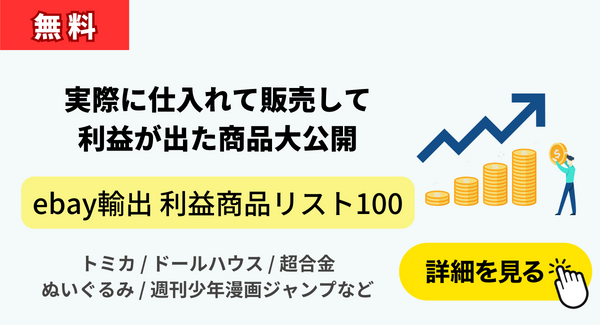
hirogeteの使い方

ここでは、hirogeteのアカウント登録からログイン、発送ラベルの作成手順まで詳しく解説していきます。
eBay商品の発送時には日本郵便、FedEx、DHLのアカウントとの連携が必要です。ご自身が利用する配送業者の連携方法を参考にしてください。
登録時や利用時につまずきやすいポイントなども、あわせて紹介していきます。
アカウント登録手順
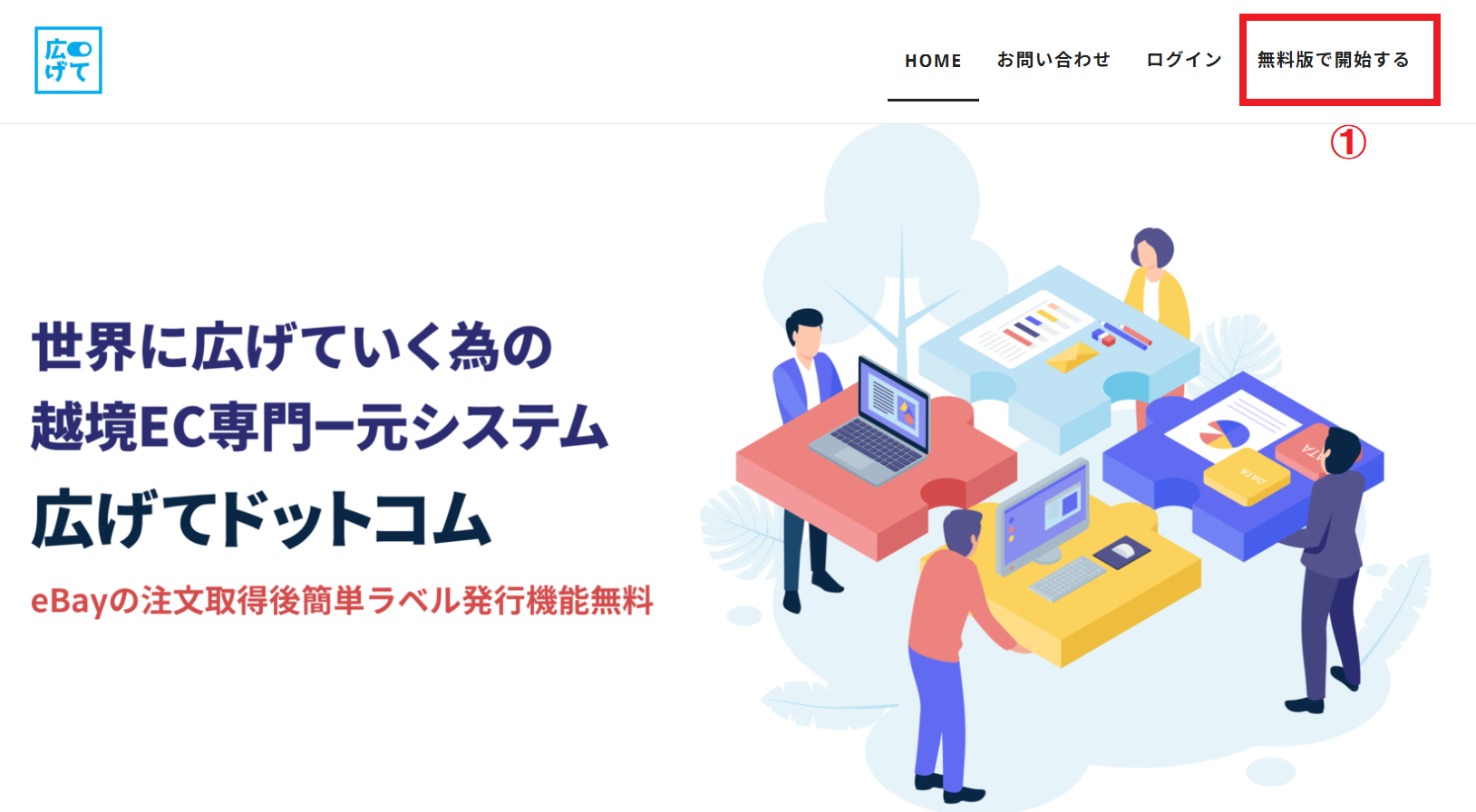
①hirogeteトップページの「無料版で開始する」をクリックします。
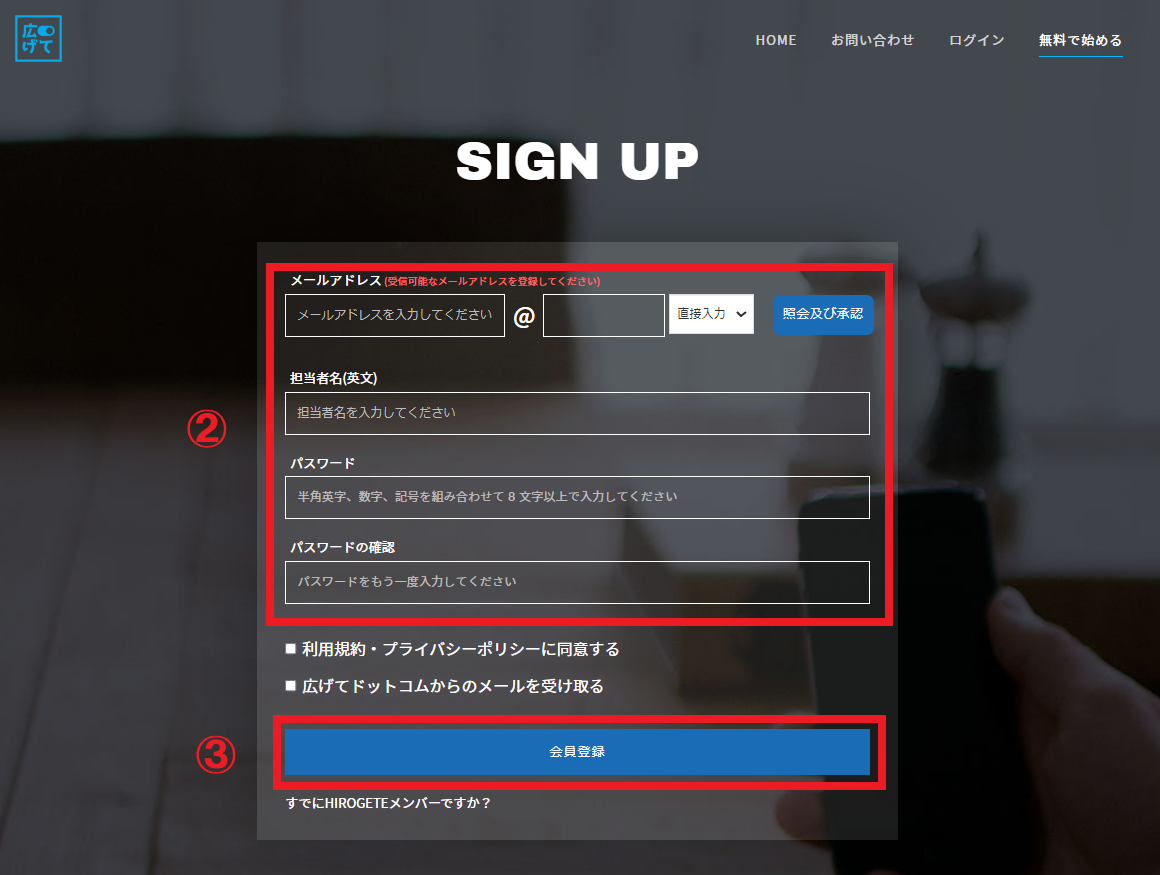
②メールアドレス・名前・パスワードを入力します。このとき「照会及び承認」のボタンをクリックすると入力したメールアドレス宛に確認メールが届きます。
メール内にある認証コードをポップアップ画面上に入力すると、メールアドレスの認証は完了です。
③「会員登録」ボタンをクリックすると登録完了です。
※アカウントがサーバーに登録されるまで、少し時間がかかります。
ログイン方法
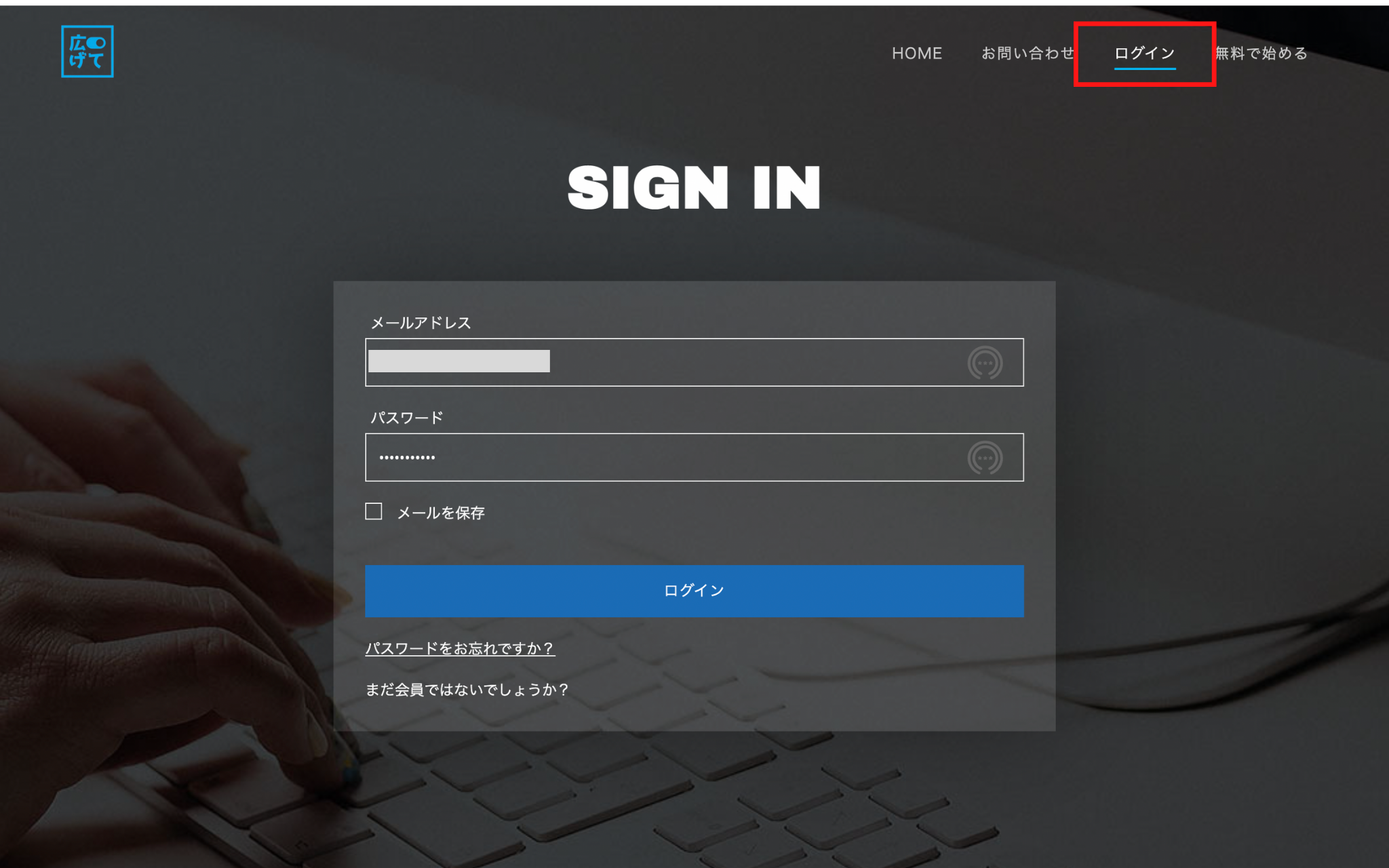
- 会員登録後、サインインを行います。
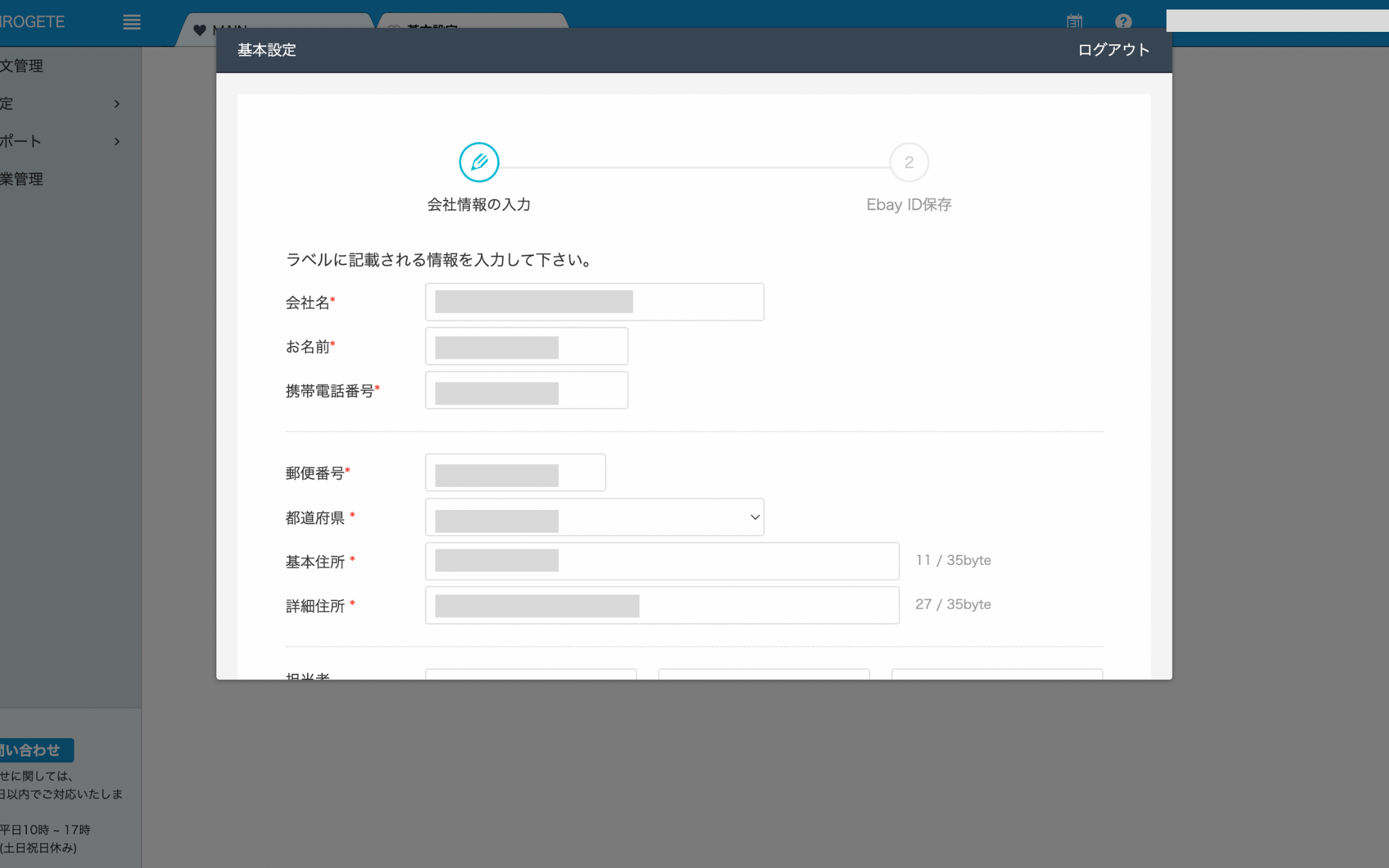
- はじめて利用する場合、発送元(sender)の住所登録が必要です。Fedexの場合はsenderのほかに、配送業者が集荷に来る住所の登録も求められます。
※入力はすべて英語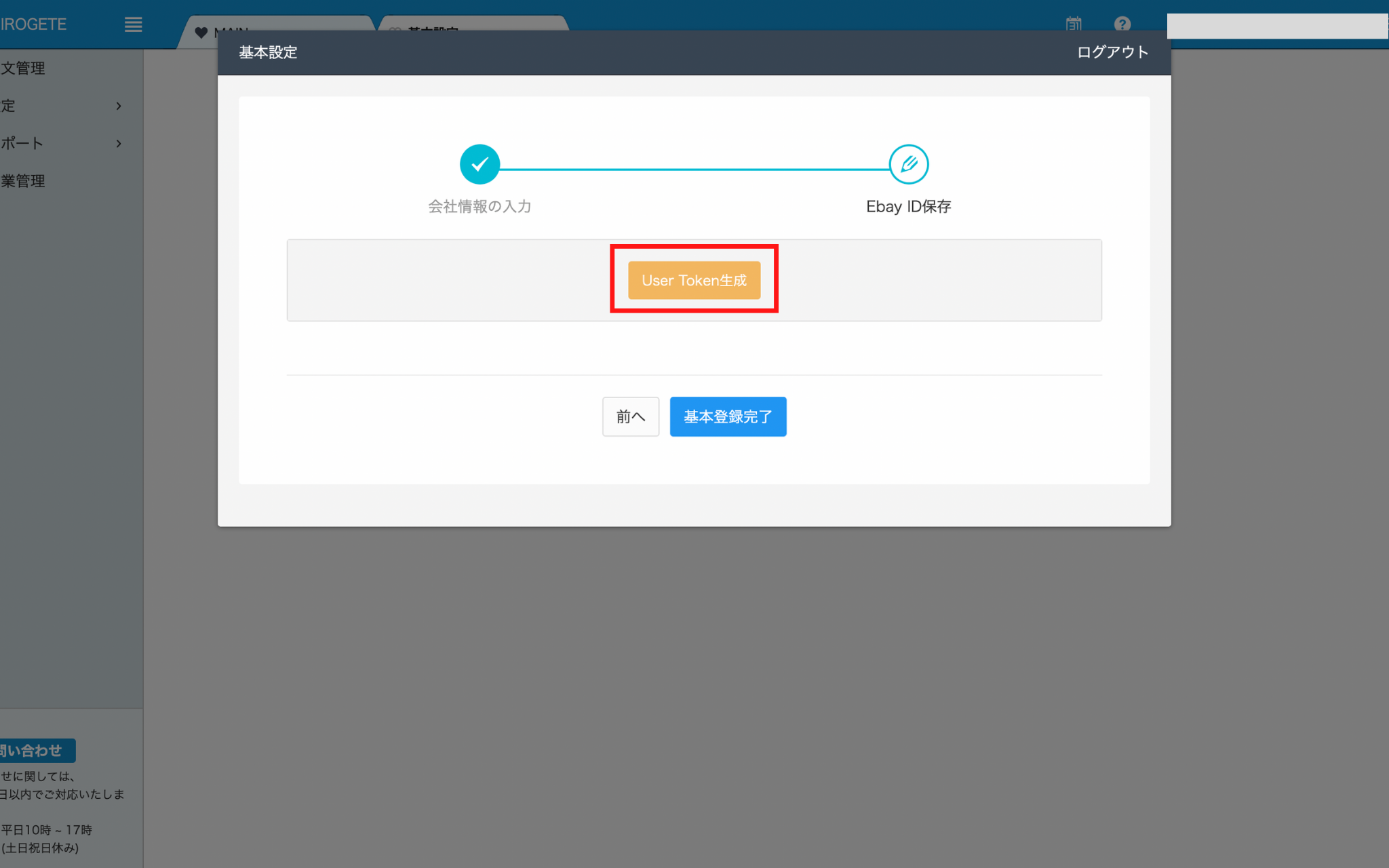
- eBayのユーザー名とパスワードを入力し「Tokenキー」を取得します。
※eBayへサインインが必要 - よく使う配送業者を指定します。
- 「セーブ」をクリックして完了です。
環境設定
初回利用時に必要な環境設定について、上から順に解説します。後から設定することもできますが、すぐに終わるので最初に設定してしまいましょう。
- 為替レートの設定:eBayで販売された金額を配送元の金額に換えるためのレートを設定
- マーキング番号デフォルト:梱包した商品と送り状を一致させるために必須
- 商品情報の収集の設定:原産地・ブランドなどを自動で読み取りする設定
- 運賃算出の設定:ラベル印刷時に配送会社の配送料を比較できる
日本郵便連携方法
日本郵便との連携方法を解説します。とくに難しいことはなく、画面の指示に従っていけば大丈夫です。
- 左側メニューの「設定」→「配送業者管理」(または上部タブ)を選択
- 「配送業者の新規追加」で「JP POST」を選択
- 「お気に入りの配送方法」「内容品の種類」を選び保存
Fedex連携方法
Fedexとの連携方法を解説します。Fedexは確認すべき項目や手順が多いので大変ですが、必要なポイントをおさえましたので参考にしてください。
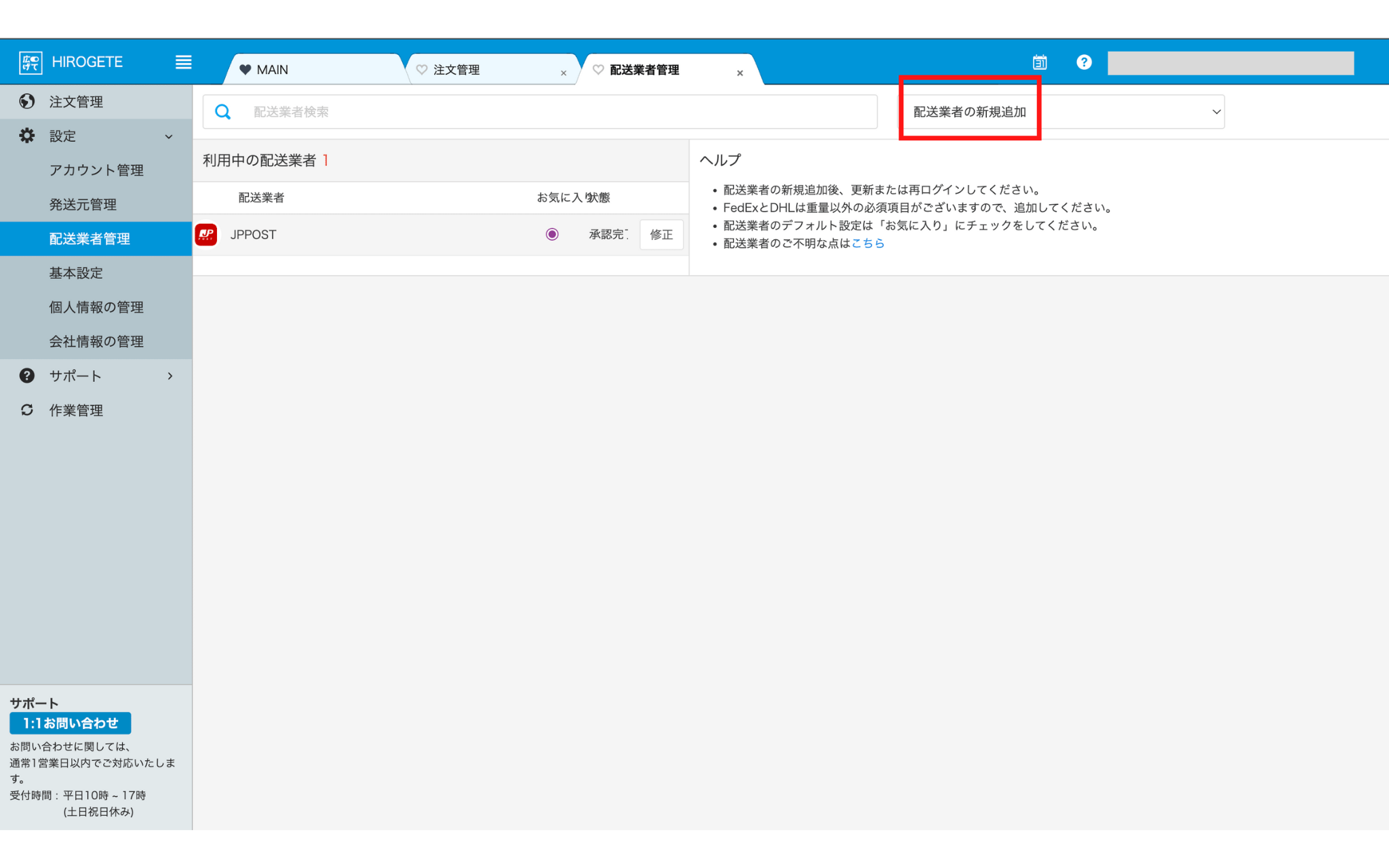
- 左側メニューの「設定」→「配送業者管理」(または上部タブ)を選択
- 「配送業者の新規追加」で「FEDEX」を選択
- 「発送元」「お気に入りの配送方法」を選択
- 「出荷の目的」は商品の発送なので「sold」を選択
- 「配達署名」は有料のオプションサービス
- 「Account Number」「FedEx Password」「Authentication Key」「Meter Number」はFedexへログインして設定・確認が必要
- 「ETD適用」はデジタルインボイスのこと
「Account Number」「FedEx Password」「Authentication Key」「Meter Number」の確認方法について、次の項目で説明していきます。
Fedexアカウント情報確認方法
- Fedexへログイン※英語版
- FEDEX Web Servicesを開き下へスクロールし「Move to Prodcution」をクリック
- 「GET PRODUCTION KEY」をクリック
- 使用許諾契約書が表示されるため、2か所のチェックを入れ「I Accept」をクリック
- 上から「No」、「FedEx Web Services for Shipping (includes Rate, Track, etc.)」、「Consultant」を選択し、「Continue」をクリック
- 「I Accept」をクリック
- 住所・名前・メールアドレスなど必要項目を入力し「Continue」をクリック
※すべて英語 - Authentication KeyとMeter Numberが表示される
- Account NumberはMy Profileから、FedEx Passwordは⑦で入力したメールアドレスに届く
DHL連携方法
DHLとの連携方法を解説します。DHLでもアカウントを確認する必要がありますが、Fedexほど難しくありません。
- 「配送業者の新規追加」で「DHL」を選択
- 「アカウント番号」「Site ID」「Site password」はDHLへログインして設定・確認が必要
- 「お気に入りの配送方法」「輸出の目的:Commercial(商業)」を選び保存
「PLTラベル」はデジタルインボイスのことです。ペーパーレス取引を利用する場合は「使用」にチェックを入れます。
「直接配達記録サービス」はFedex・DHLで利用できる有料サービスです。置き配ではなく対面配達を指定するサービスになります。
DHLの「アカウント番号」「Site ID」「Site password」の確認方法について、次の項目で説明していきます。
DHLアカウント情報確認方法
- 「XML Portal」というサイトへアクセス、右下の「Register now」をクリック
- 言語を「Japanese」へ変更し、メールアドレス・名前・住所など必要項目を入力※入力はすべて英語
- XMLサービスを使用するアプリケーションやビジネスプロセス:「HIROGETE」と入力
- 利用規約に同意、「送信」をクリック
- 登録したメールアドレス宛に「Site ID」「Site password」が届く
発送ラベル(送り状)作成手順
各配送業者とのアカウント連携が完了したら、いよいよ発送ラベル・送り状の作成が可能になります。
作成の前に、初期設定として注文管理画面の右端の歯車マークをクリックし、画面に表示させる項目を選択する必要があります。
(画像1)
「素材」「ブランド」「原産地」「長さ」「幅」「高さ」がFedex・DHLで必須となるため「活性化」にする
※ラベルの表示、印刷にはPDFリーダーが必要
上記初期設定が完了、もしくは2回目以降は次の流れでラベル作成が可能です。
(画像2)
- 注文管理画面の「注文同期化」を選択
(画像3) - 発送する商品にチェックを入れる
(画像4) - 発送する商品の情報を入力する
アイテム名・単価・素材・ブランド・原産地・重量・長さ・幅・高さ・配送サービス・IOSSをそれぞれ入力していきます。 - ラベル印刷をクリック
- 印刷したラベルはパウチに入れる必要がある
hirogeteのエラー対応方法

hirogeteには起こりやすいエラーがいくつかあります。ここではhirogeteで起こる可能性があるエラーと、その対応方法を解説します。アニメ関連グッズ
動作しない
hirogeteを起動させても、画面が真っ白で作動しない場合は推奨外ブラウザを利用している可能性があります。公式サイト内でも、hirogeteを稼働させるブラウザはChrome&firefoxが推奨されています。
スマートフォンやタブレットでもChromeやfirefoxのアプリは用意されているので、利用可能です。
eBay注文の同期化ができない
hirogeteでeBayの注文同期化が上手くいかない場合は、トークンの更新が上手くいっていない可能性があります。
作業管理画面のメッセージに「access token get fail: the provided authorization refresh token is invalid or was issued to another client」という記録がある場合には、ebayトークンの更新が必要な状態となります。
直訳すると「アクセストークン取得失敗:提供された認証リフレッシュトークンが無効であるか、別のクライアントに発行されたものである。」となります。
アカウント管理画面の「eBay.com」欄右端にある変更ボタンをクリックし、再度eBayとの連携をおこないましょう。
まとめ

hirogeteは、eBayの発送ラベルや送り状発行といった、作業コストを削減できる便利なツールです。無料で利用できる範囲が広いため、お試し的に利用できるのも嬉しいですね。
<ebay輸出で稼ぎたい方に無料のご案内>